みなさんこんにちは、ゆうやです!
この記事では、
- パソコンでYouTubeを見るときに、動画の前や途中に再生される広告を非表示にしたい
- 鬱陶しい広告を消して、パソコンでのYouTubeライフをより充実させたい
という方のお悩みを解決します!
結論から言うと、Google Chromeの拡張機能「Ad block for YouTube」を追加するだけで、邪魔な広告を非表示にすることができます。
これにより得られる幸福はかなり大きいです笑
間違いなく、PCでのYouTube動画閲覧がスムーズになって時間も短縮できます。
この記事を読み終えたらすぐ、「Ad block for YouTube」を追加してみましょう。
それでは本編参ります。
Youtubeの動画広告をブロックする方法
Chromeウェブストアで拡張機能を追加
拡張機能を追加するために、まずはChromeウェブストアへアクセスします。
次に、Webサイトの検索窓に「Ad block for YouTube」と入力してEnter。
検索結果の1番上に出てくるのが該当の拡張機能です。
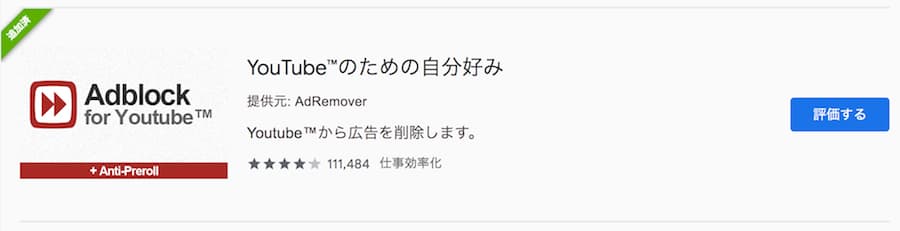
「Chromeに追加」ボタンを押して導入しましょう!!
はい、これだけでYouTubeの全ての広告が削除されました。
広告が削除されていることを確認
本当に広告が削除されているか、確認してみましょう。
動画の右下に「YouTube™のために自分好みによって清掃」と表示されていたら成功です!
まとめ
以上、Google Chromeの拡張機能「Ad block for YouTube」を導入し、YouTubeの鬱陶しい広告を削除する方法を紹介しました。
入れないと損!なので、ぜひ使ってみてください〜

